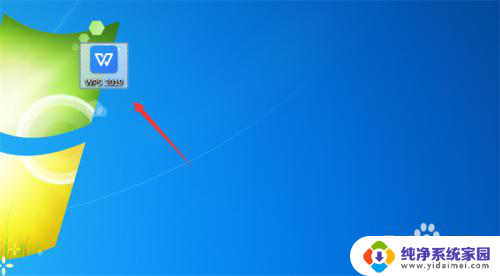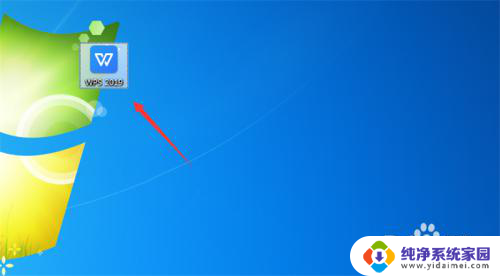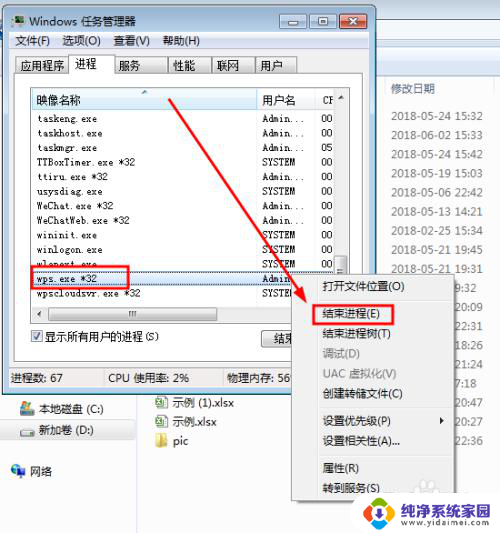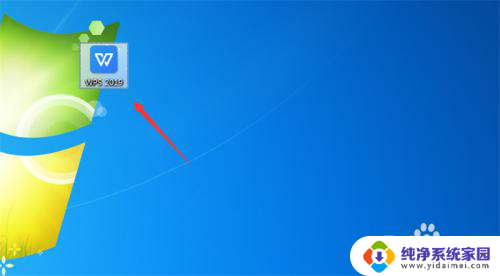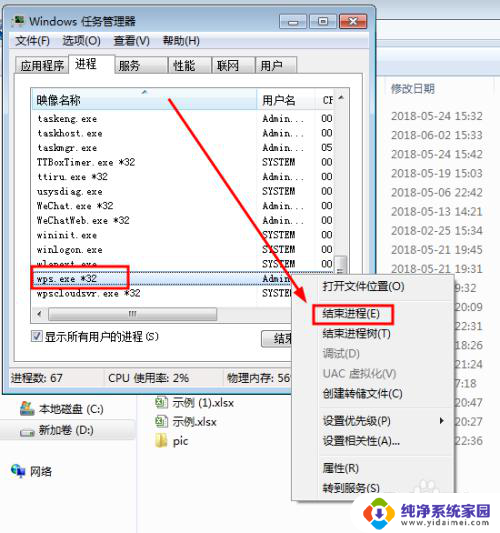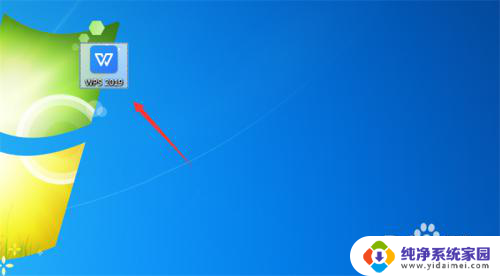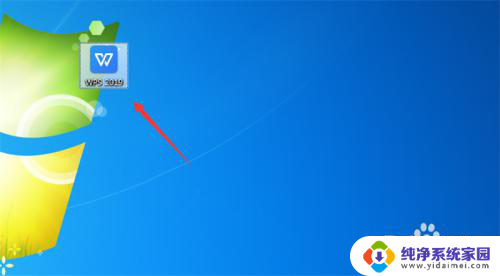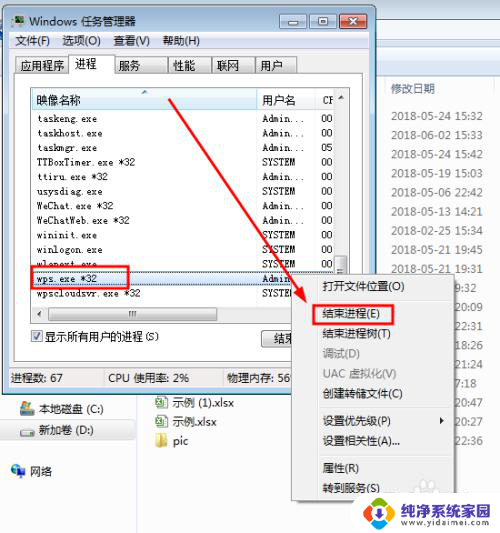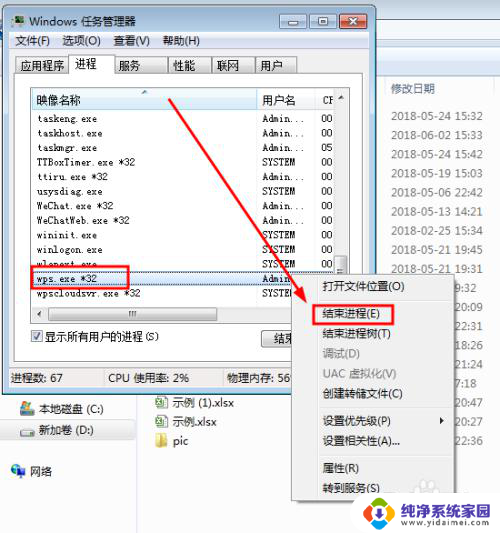wps打开文件显示只读怎么办 WPS文件只能以只读形式打开的解决方法
更新时间:2023-12-15 12:52:41作者:yang
在使用WPS文件时,我们可能会遇到一种情况,即打开的文件只能以只读的形式呈现,无法进行编辑或修改,这无疑给我们的工作和学习带来了一定的困扰。我们不必过于担心,因为有一些解决方法可以帮助我们解决这个问题。下面我们将介绍一些有效的方法来解决WPS文件只能以只读形式打开的问题。
方法如下:
1.首先鼠标右键点击【WPS2019】只读文件,如图所示。
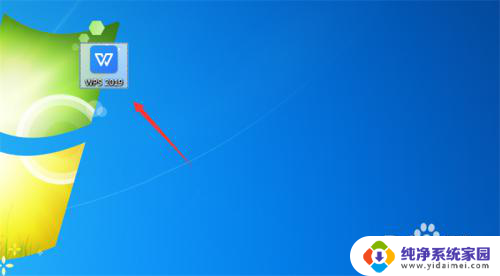
2.弹出来的选项,点击【属性】,如图所示。
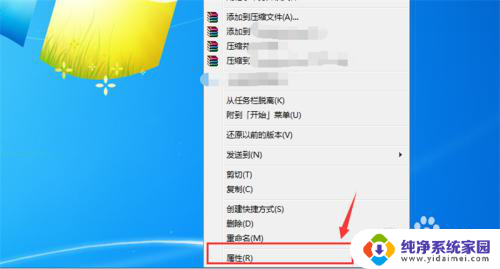
3.然后在打开的属性窗口,点击【常规】选项,如图所示。
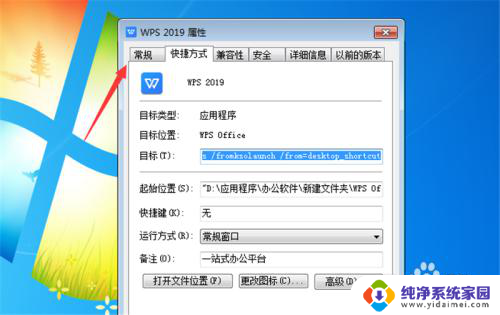
4.然后可以在里面看到只读前面有√,我们需要将√去掉,如图所示。
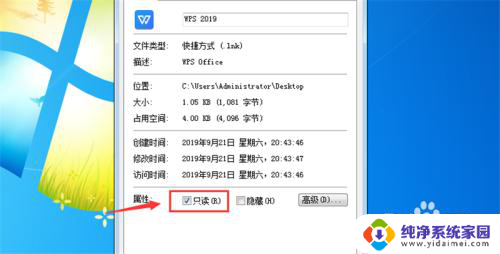
5.点击就可以去掉只读前面的√,如图所示。
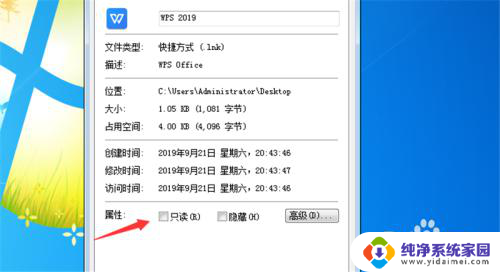
6.最后点击下面的【应用】并【确定】,这个文件就可以进行编辑了。如图所示。
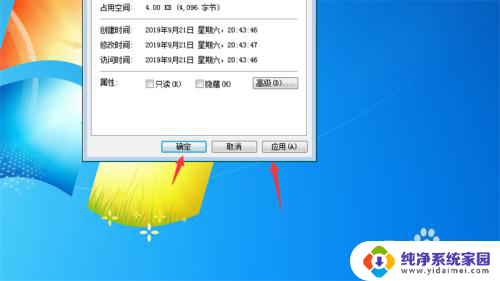
以上就是关于如何处理wps打开文件显示为只读的全部内容,如果你遇到了相同的情况,可以按照以上方法来解决。